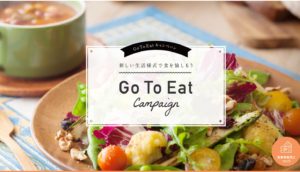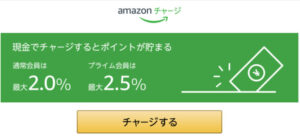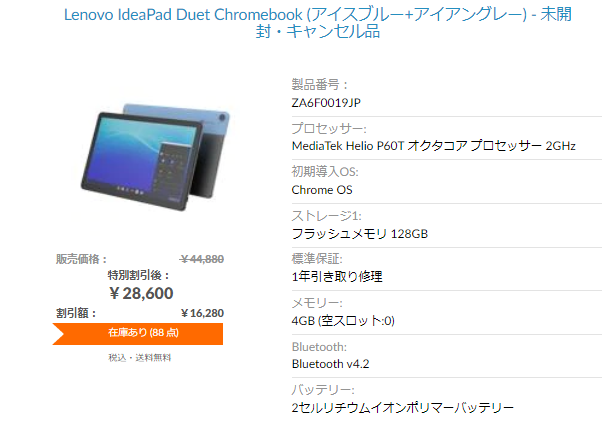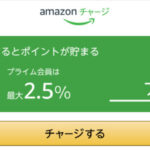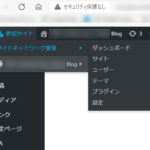Lenovo IdeaPad Duet Chromebookを購入しました。購入前に検討した内容使用した感想などをお伝えしていしまたが今回半年後使用レビューを追加しました。
メインのパソコンの他にセカンド機を検討している
外で作業をしたいけどノートパソコンはちょっと大袈裟
スマホでもできなくはないけど、ちょっと疲れる
あまりお金はかけたくない
そんな方は是非Chromebookを検討して見みて下さい。
Chromebookって安いし大したことができないと思っていませんか?
私も最初はそう思っていましたが調べたらそんなことは全然ないことに気がつきました。
そして購入してみて大満足です。
この記事を読んでいただければChromebookやLenovo IdeaPad Duetのファンになっていただけると思います。
Chromebookの使用目的
主な使用目的はブログの更新です。この先外出することが増えますので、外で気軽にブログ更新できる環境が欲しいなと考えていました。
A4サイズのノートパソコンも所有しています。部屋で使うのにはいいのですが、いくら薄型で軽いと言っても持ち歩くのにはちょっとサイズが大きい。
また仕事で使っていたASUSのパソコンも充電しなくなってきて来たので、そろそろ買い替えかなと思っていました。
そのASUSもキーボードを外せばタブレットとして使えるタイプでしたが、Windows機であることとキーボード部がストレージになっていることもあり、取り外してタブレットとして使うことはほとんどありませんでした。
Chromebookの特長や注意点
安い!
基本WiFi環境で動く
アプリはオフライン環境でも使える
WindowsOSやiOSもソフトは使えない
ウイルス対策ソフトが必要ない
Chromebookには更新期限がある
GoogleChromeと同期できる
複数のGoogleアカウントの切り替えも簡単
Chromebookの安さに驚き
Chromebookを最近Costcoで見て、その安さにちょっと驚きました。安いのは2万円台からあります。
ちょうどASUS機の買い替えを検討していたので興味を持ちました。
そして興味を持ち色々調べて分かったことはChromebookはChromeOSを使っていて、WindowsOSやiOSで動くソフトは基本的に動かないということでした。
安いということは何か問題があるんじゃないかと思いますよね。
実際初期の頃のChromebookは動きが悪かったようです。
しかしもっと調べていくと最近は色々と改善されていて、ほとんど問題にならなそうだということが分かりました。
ただし最安値のものはZoomもスムーズ動かないようですので、メールや文章を扱う程度にしか使わないのでしたらありですが、その他の用途にも使用したいなら3万円が最低ラインになりそうです。
Chromebookはオンラインで動くがAndroidアプリにも対応

これはChromebook全般に言えることですが、基本クラウドで動くシステムなので通信環境が必要です。すべてをオンラインで処理するため本体の動きも軽く容量も少なく済みます。
しかし通信環境がなければ使えない機能が多いというのがChromebookの特長です。
ではオフラインでは何もできないかと言えばそんなことはありません。
最近のChromebookは多くのAndroidアプリに対応しているので、アプリをダウンロードしておけばオフラインでもプログラムは動きます。
ChromebookはOffice365にも対応

Officeに関して言えばExcelやWordなどはAndroidアプリをダウンロードして使用できます。そしてログインすればOneDriveにあるファイルにも簡単にアクセスできます。
オフライン環境になることがあらかじめ分かっていれば、Excelファイルなどをダウンロードしてしておけば編集できます。
そのあたりはWordもPower Pointも同じです。
またアプリ版ではマクロは使えませんしメニューバーのメニューも限られていますのでフル機能は使えません。しかし簡単な表計算程度に使うには問題ないかと思います。
→こちらのアプリは使用不可になりました以下参照ください。
Office365のサブスクリプションが無い方でもWordとExcelのWebバージョンが無料で使用できます。
もちろんGoogleの「スプレッドシート」や「ドキュメント」も使用できますが、弱冠機能が違いますのであまりExcelを読み込んで上書き保存などはしたくないですよね。
これからはスプレッドシートで済むものは最初からスプレッドシートで作成しても良いかなと思いました。
Officeアプリは2021年9月18日でChromebook対応終了
以前はAndroidようOfficeアプリを利用できましたが、9月18日以降使用できなくなりました。
ダウンロード自体はできますが、実際にファイルを開こうとするとOffice on the webに飛ばされますし、動作も不安定になります。
そのためアプリ版はすべて削除しました。
アプリの動作が夏以降不安定になったなと思った方はOneDriveのアプリを含めてすべてWeb版に移行することでエラーは無くなります。
アプリ版はかなり機能も限られていて元々使い勝手はあまり良くありませんでしたので、さほど問題はありません。
しかしアプリ版の唯一の利点であるオフラインで利用できるという点は利用できなくなるのは惜しいなと思います。
Photoshopのアプリ版は機能がかなり限定される
画像編集に関して言えばAdobeも色々なアプリを出していますが、Photoshopなどの機能はスマホアプリの域を出ていません。色合いを綺麗にしてデコる用途であればバッチリ使えます。
しかしブログ用の画像加工であれば、クラウドで動くPixlr Eなどのアプリの方が使いやすく、サイズ変更やボカシ、囲い枠を付けるなど必要な加工がPhotoshopのようにできるので、これで十分かと思います。
そもそも容量的にも本格的な画像加工や映像加工はChromebookには向いていませんので簡単な機能が使えればOKとします。
Chromebookのストレージサイズは小さく32、64、128GBが主流です。しかしインストールサイズの大きなOfficeやPhotoshopなどが使えない(アプリ版しか使えない)ことを考えると、
ストレージを使うのは音楽、画像、アプリがメインになりそうですので、特にひっ迫することは無さそうです。
Chromebookには更新期限がある
ChromeOSには更新期限があります。基本的には発売から8年です。
たとえばLenovo IdeaPad Duet Chromebookは2020年6月の発売なので、2028年の6月でサポート終了ということになります。
それだけ使えば買い替え時期だとは思いますが、一応古い機種を買う時には更新期限を確認しておきましょう。
Chromebook発売当初は4年しかサポートしていなかったようですからこれからも変更はあるかもしれません。
GoogleChromeとの同期もできる
メインのPC上で使っているChromeブラウザーの設定をそのまま同期できます。
ブックマークや検索履歴、インストールした拡張機能、保存したパスワードも有効です。
これは凄い便利ですね。
買い替えの時も特別バックアップする必要も無さそうです。
ただし失くした時などの情報漏洩のリスクもありますので敢えて同期をしないという選択肢もあります。
複数のGoogleアカウントの切り替えも簡単
メインのGoogleアカウントは一つ選ばなければいけませんが、その他のアカウントも簡単に追加できますし切り替えもワンタッチでできます。
GmailやYouTubeの複数のアカウント切り替えも一度パスワードを保存すればワンタッチでできます。
またGoogleDrive上でのアカウント切り替えもワンクリックでできますので、容量が心配な方は複数のアカウントに分けて保存すれば問題なく使えると思います。
Chromebookはメイン機としては厳しいがサブ機としては優秀
Chromebookで使えるソフトが限られている分、用途が限定されます。映像も画像加工なんかも簡単なものしか出来ませんし、ビジネス系のソフトもインストールできません。
そのためメイン機としては物足りないと思います。しかし作業的なことはスマホよりもはるかにやりやすいので、外出時や泊りのとき、打ち合わせなどでは重宝しそうなサブ機です。
そしてほとんどの処理をオンラインでやることでCPUやストレージのコストを抑えて、低価格を実現しています。
Lenovo IdeaPad Duet Chromebookのスペック
| プロセッサー | MediaTek Helio P60T プロセッサー (2GHz) |
| 初期導入OS | Chrome OS |
| ディスプレイ | 10.1" WUXGA IPS LEDバックライト 光沢あり マルチタッチ対応(10点) 1920x1200 |
| メモリー | 4 GB LPDDR4X (オンボード) |
| ストレージ | 128 GB SSD |
| 標準保証 | 1 年間 送付修理 メーカーへの送付・梱包料はお客様負担 |
| Office | ソフトウエアなし |
| バッテリー | 2 セル リチウムイオンポリマーバッテリー |
| Bluetooth | Bluetooth 4.2 |
| ワイヤレス | IEEE 802.11ac/a/b/g/n |
| 内蔵カメラ | 200万画素 カメラ(インカメラ) + 800万画素 AFカメラ(背面) |
| インターフェース | 1(DisplayPort出力機能付き、DC-in機能付き) |
| 本体寸法 (W×D×H)mm | タブレット本体:約 239.8x159.8x7.35mm キーボードとスタンドカバー装着時:約 244.9x169.3x18.2mm |
| 本体質量(バッテリー・パックを含む) | タブレット本体:約 450g キーボードとスタンドカバー装着時:約 920g |
Lenovo IdeaPad Duet Chromebookの特長

キーボードが取り外せる
軽い(本体約 450g)
小さい(B5以下)
安い(3万円~4万円台)
起動も動作も早い
画面が明るい
キーボードが取り外せる

Lenovo IdeaPad Duet Chromebookが優れている点はキーボードをつないでいる時はパソコンのように使えて、外している時はタブレットのように使えることです。
iPadとWindowsのASUSのタブレット機は保有したことがありますが、iPadの場合はキーボードをつないでも、やぱりタブレットですのであまり細かい作業は出来ません。
そしてWindowsのタブレット機はWindows機がそのまま画面が小さくなった感じなのでやはり少し使いにくいし、タブレットとしてもあまり面白い機能がありませんでした。
そのためiPadは遊びに、ASUSは軽い仕事にのみ使っていました。
今回選んだLenovo IdeaPad Duet Chromebookは仕事でも、遊びでもそれなりに活躍してくれそうな気がしています。
Lenovo IdeaPad Duet Chromebookは軽い
Lenovo IdeaPad Duet Chromebookのタブレット本体の重量は約450gです。
タブレットとしては普通かも知れませんがパソコンと考えると軽いですよね。
キーボードとスタンドを取り付けると、約 920gになります。
このキーボードとスタンドカバーはマグネットでくっ付きますので簡単に取り外しできます。
Lenovo IdeaPad Duet Chromebookは小さくて薄い

タブレット本体の寸法は約 239.8x159.8x7.35mm(キーボードとスタンドカバー装着時:約 244.9x169.3x18.2mm)です。
B5サイズが257×182mmですので、B5よりも少し小さいです。
ディスプレイサイズは10.1型です。
作業をするのにはギリギリの小ささです。Excelも問題なく使えます。
また明るい「LEDバックライト付 WUXGA IPS液晶」ですので動画視聴も快適に楽しめます。
端子はUSB Type-Cのみ
本体横にはUSB Type-Cコネクターと電源、音量ボタンしかありません。
USB Type-Cのチャージャーは付属しています。他のパソコンのとも兼用できると思います。またUSB Type-Cとイヤホンジャックの変換ケーブルも付属していました。
なおUSB Type-Cの仕様は「DisplayPort出力機能付き、DC-in機能付き」ですので変換ケーブルが必要になりますがプロジェクターにも接続できると思います。
もちろんChromeCastにも対応しています。
価格も3万円台~
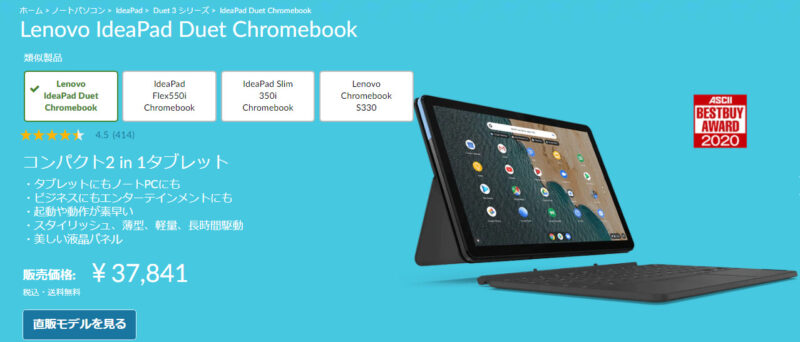
色々と価格も調べましたがLenovo公式サイトが一番安かったです。誰でも使えるクーポンの適用で税込み38000円弱になりました。クーポンはチェックボックスにチェックを入れるだけで適用になりますが忘れないようにしましょう。
価格に関しては3万円台後半から4万円台で推移しているようです。
ここで注意していただきたいのがLenovo IdeaPad Duet Chromebookには128GBのものと64GBのものがあります。Amazonで売られているものは64GBのものです。値段的には3000円程安くなっていました。(クーポン適用で約35000円)ストレージは少なくていいからもっと安い方がいいというからはそちらも検討してみてください。
起動や動作も早い
起動はタブレットですので早いです。
スマホと一緒で電源を落とさなければ常にスリープモードで待機できますので使い始めもスムーズです。
また通信環境の良いところではオンラインプログラムもサクサク動きますので快適です。
動画をChromecastに飛ばしてみましたが、問題なく視聴できました。
ChromebookがChromecastとの連携もスムーズなのはいいですね。
画面が明るい
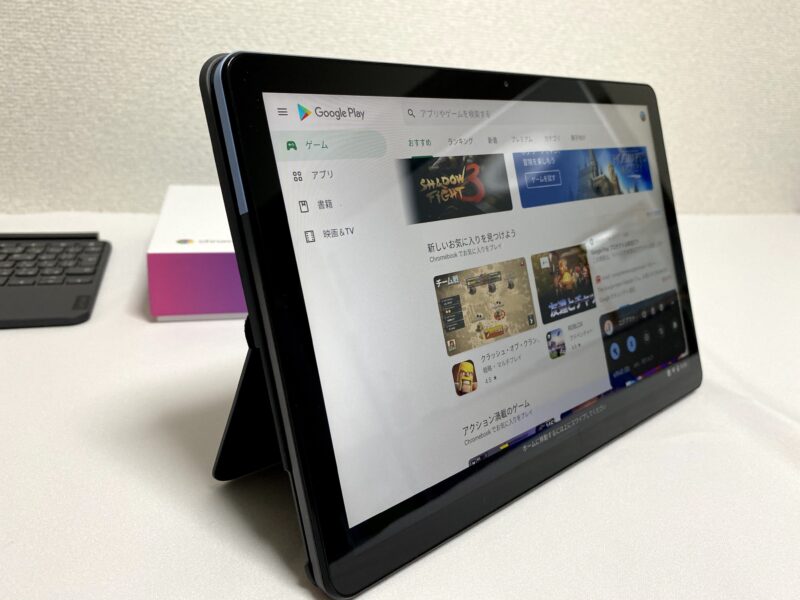
ディスプレイのスペックはこのようになっています。
LEDバックライト付 10.1型 WUXGA IPS液晶 (1920x1200ドット、約1,677万色) 、光沢あり、マルチタッチ対応(10点)
パソコンの画面で動画視聴するとトーンも抑えめになりますが、Lenovo IdeaPad Duet Chromebookは光沢のある画面ですので発色も鮮やかです。
外出時に使って見た
しばらくホテル住まいしていましたので外で沢山使って見ました。
想定外に仕事で使う場面があり、Excelでデーターを加工することになりましたが、アプリ版は機能が限られているので少し使いづらかったです。
Chromebookで作業をする場合はGoogleスプレッドシートを使ったほうがサクサク行けそうです。
ブログの更新は思い通りにできましたので合格です。
またAmazonPrimeVideoなどの動画視聴もきれいに見えます。
そしてChrome Castとの連動も簡単ですので、手元にタブレット型のリモコンを置いているような感覚で使えるのが便利です。
画面サイズはデフォルトではタブレットのように文字大きめに設定されているため、WEBサイト全体像やアプリのツールなどが全て表示されずに使いづらかったです。
最初は毎回縮小していましたが、デフォルトで縮小してしまうと使いやすくなりました。
ChromebookおすすめマウスはLogicool Pebble M350
タッチパッドを使うのは苦手ではないので Lenovo IdeaPad Duetでは必要かな?と様子を見ていました。何回か細かい作業をしてやはりパッドが小さいので作業をする時はマウスがあった方がいいと思います。
コネクターもUSB-C端子1つだけですので、そこをマウスで埋めてしまうのは少しためらいがありました。そのためBluetooth接続できるマウスを探すことにしました。
私も勘違いしていたのですが、Bluetoothは音楽機器は1つしか接続できませんが、種類の異なるデバイスは同時に複数接続できるのですね。ということでBluetoothマウスとイヤホンは同時に使えます。
Lenovo Id Logicool Pebble M350 はBluetoothもUSBも接続できる優れもの。そして持ち運ぶことを考えて薄さで選んだのですが、かなり反応も良くてこのマウス気に入りました。どんなテーブル面でもちゃんと細かく動いてくれます。
Lenovo IdeaPad Duetのお供におすすめです。
Lenovo IdeaPad Duet Chromebook半年使用感レビュー追加
されここからは実際にLenovo IdeaPad Duet Chromebook半年使用してみた感想を追加します。
初期の印象とさほど変化はありません。思ったような便利さで重宝しています。
少し飽きっぽい性格なのですが半年たった今でも毎日触っています。
キーボードやタッチパッド

本体サイズに合わせてコンパクトに作られていますので、となりのキーとの位置が近いなと感じる時はありますし、タッチパッドも小さいなと感じる時もあります。
それでも外付けのキーボードを毎回持ち歩くような手間や費用を考えればこちらで十分だと思います。
そしてすぐに慣れます。
また半年使用してもキーボードの使用感は変わらず、適度な打鍵感を維持しています。
当初の使用目的であるブログ更新は快適
当初の購入目的であったブログ更新は問題なく快適にこなしています。
WorkPressの動作は安定しています。
カフェに2時間ぐらい滞在して、その直前にスマホで撮った写真をGooglePhoto経由でWordPressにアップするというような使い方もしていますが、その場で完結するのは便利です。
写真自体の加工はスマホのアプリで済ませてしまうかChromebook上でオンライン画像加工ソフトでやっています。
Chromebookでの画像編集はPixlr Eが便利
Chromebook上で画像編集をするならPixlr Eが便利です。
サイズ変更、色味調整、テキスト挿入、ぼかしなどPhotoshopの基本機能が無料で使えます。
またスマホで撮影した写真をそもままスマホ上で加工して保存しておくのも便利です。
スマホ上でサイズ変更と人物のぼかしだけなら「ぼかしまる」というアプリが便利です。
当初の使用目的ではなかったOfficeも快適
当初余りOfficeは使う予定では無かったのですが、やはり外出先で仕事のファイルを開かなければいけないと時があり、Excelを使用する場面が増えました。
以前はアプリ版が使えたので使用していましたが使い勝手はいまいちでした。いまはWEB版しか使えなくなりましたが、今のところオフラインでしか使えない場面にはまだ出くわしていないので不便はありません。
Zoomミーティングも難なくこなせる
せっかくなのでZoomのミーティングにも何度か使用してみましたが、とくに滞ることは無く相手にストレスを与えることもなくスムーズに動作していました。
ヘッドセットはBluetoothかUSB-C、経由での接続となります。
端子はUSB-Cのみ

端子がUSB-C1つのみなので、基本的に外付け機器を使用するときはBluetoothがいいと思います。
あとはハブを使って拡張すればいいです。
私はj5 createのJCA379-EJを使用していますが、相性は悪くなく使えています。今のところHDMIでテレビに画面を出力するなどの時にしか使っていません。
ただ家の中ではCromeCastしてしまったほうが早いのであまり拡張ハブを持ち歩いて使う機会は無さそうです。
Chrome Castとの相性は抜群
自分では気に入っている使い方ですが、Chrome Castとの相性はバッチリです。
Chromebookのブラウザは選択の余地なくGoogle Chromeですので家の中で設定済みのChrome Castを選択するだけで画面投影ができます。
わが家ではChrome Castはプロジェクターにつないであります。以前は投影したい動画をいちいちパソコンので、Chrombookを手元に置いてリモコンのように使えるので便利になりました。
キーボードやカバーをはずで場さらに軽量に

重量は背面カバーとキーボード込みでも920g、外すと450gです。
920gでも一日持ち歩いても気になりません。しかし他にも荷物が合って少しでも軽くしたいときには全て外してしまえばペットボトル飲料1本ぐらいの重量です。
ただし、このキーボードと背面カバーは本体を傷から守る役目もしてくれています。装着している分には液晶の保護シートなども必要はありません。外すなら別途保護対策が必要になるでしょう。
バッテリーの持ちも十分
今まで一日持ち歩いてバッテリーが無くなったことはありません。電源をこまめに切らなくてもキーボードを閉じればスリープモードになります。
動画視聴も映画1本ぐらいなら特に問題なくできています。
充電もUSB-Cケーブル1本あれば今どきはホテルでもカフェでも空港でも簡単にできますので心配無用です。
ストレージの空きも十分
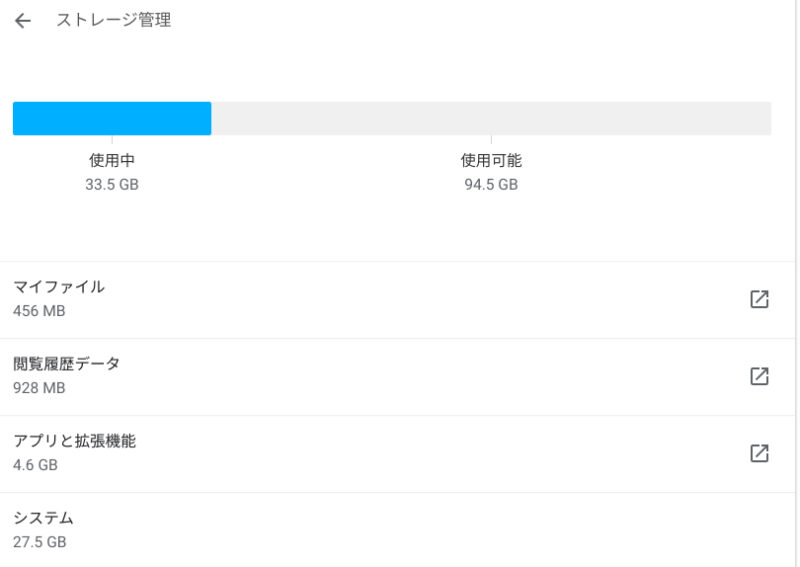
Officeのアプリがオフラインで使えない今となっては、ストレージもあまり使用しないでしょう。
使うとすれば画像データとアプリ、AmazonKindleぐらいかなと思います。
あとはAmazonPrimeVideoなどの動画ファイルを保存しない限りはそんなに容量はひっ迫しないと思います。
128Gのメモリーのうち現在は30Gちょっとしか使っていませんのでAmazon限定の64Gモデルでも十分かもしれません。
購入は直販サイトかアマゾンがお得
購入は色々見比べて見ましたが、128G版に関しては公式サイトが一番お得です。クーポンが毎回でていますので、適用を必ず忘れないようにしましょう。
Amazonではオリジナルの64版を販売しています。こちらもクーポンやセールで随時ディスカウントしていますのでお見逃しなく。
まとめ
今のところ自宅でもそとでも快適で思っていた通りの性能です。
軽量でスマホよりも複雑な作業ができて、ラップトップよりも圧倒的に軽くて安い。
今後外に持ち出して、ホテルやカフェのWi-Fi、デザリングでの使用もして、ブログ更新や息抜きの動画視聴。
Kindleでの読書。色々な使い方があります。